Se vuoi traccia delle previsioni meteo in un foglio di calcolo cosi da avere le previsioni meteo su Excel, c’è un modo semplice per farlo. È possibile utilizzare una funzione incorporata in Excel per recuperare le previsioni meteo da una varietà di fonti, tra cui il National Weather Service, AccuWeather e Weather Underground.
La funzione prende una stringa di testo che contiene l’indirizzo di una stazione meteorologica e restituisce le previsioni meteo per quella stazione.
È possibile utilizzare la funzione per recuperare le previsioni meteo per una data specifica o per un intervallo di date. È anche possibile utilizzare la funzione per recuperare le previsioni meteo per una posizione specifica, come una città o una regione.
Come fare per avere le previsioni meteo su Excel
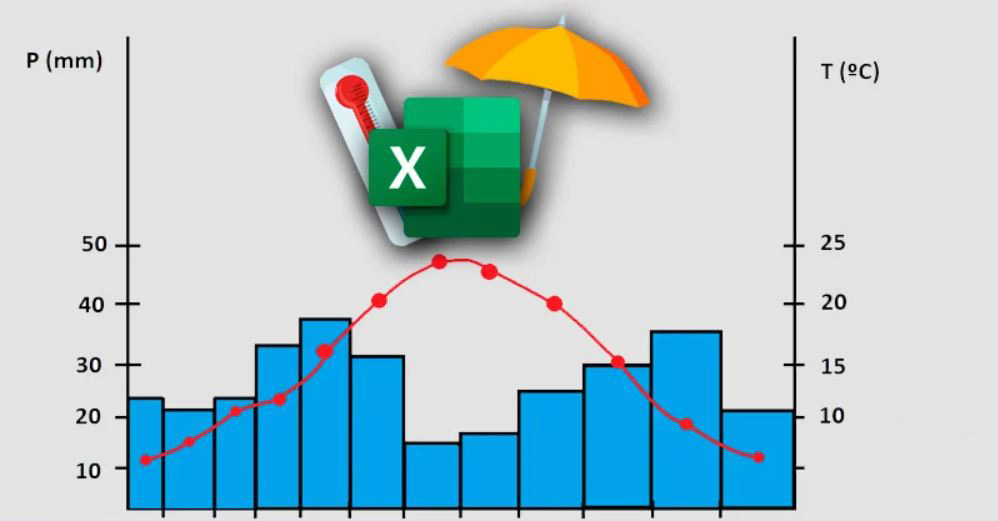
Per ottenere previsioni meteorologiche su Excel, puoi seguire questi passi:
Scarica e installa il plugin “Microsoft Power Query” se non è già incluso nel tuo pacchetto Microsoft Office.
Apri un foglio di calcolo vuoto in Excel e seleziona “Dati” dalla scheda “Home”.
Seleziona “Da Web” sotto “Altre fonti” nel menu a discesa.
Incolla l’URL di un sito web di previsioni meteorologiche nella casella “URL“.
Fai clic su “Esegui query” e seleziona “Modifica query” per modificare i dettagli della query.
Seleziona le colonne che desideri utilizzare e fai clic su “Carica” per importare i dati sul foglio di lavoro di Excel.
Puoi utilizzare le formule di Excel per elaborare i dati importati e creare grafici o tabelle per visualizzare le previsioni meteorologiche.
Nota: I dati meteorologici possono essere soggetti a rapidi cambiamenti e potrebbero non essere sempre disponibili o precisi. Verifica sempre la fonte e l’affidabilità dei dati prima di utilizzarli in un contesto importante.
Per aggiornare i dati meteo in Excel, puoi seguire questi passaggi:
Cercare una fonte di dati meteorologici, ad esempio un sito web che fornisce tali informazioni in formato CSV o API.
Importare i dati nella tua cartella di lavoro di Excel, utilizzando l’opzione “Dati esterni” o “Data connection”.
Creare una formula che utilizzi le funzioni di Excel per ottenere i dati dalla fonte esterna e aggiornarli automaticamente. Ad esempio, puoi utilizzare la funzione WEBSERVICE per recuperare i dati da un’API web.
Aggiornare la cartella di lavoro periodicamente per avere sempre informazioni meteo recenti.
Questi sono i passi generali per l’aggiornamento automatico dei dati meteo in Excel. Il dettaglio dei passaggi può variare in base alla fonte di dati scelta.
Ecco una lista di servizi meteorologici che forniscono dati compatibili con Excel:
- OpenWeatherMap API
- Weather Underground API
- AccuWeather API
- Weather.com API
- Yahoo! Weather API
- National Weather Service API
- Weather API di Dark Sky
Questi sono solo alcuni dei servizi disponibili. Scegli quello che meglio soddisfa le tue esigenze in termini di precisione, copertura geografica e formato dei dati. Potresti anche voler verificare la disponibilità di dati gratuiti o a pagamento prima di selezionare un servizio.
Marco Stella, è un Blogger Freelance, autore su Maidirelink.it, amante del web e di tutto ciò che lo circonda. Nella vita, è un fotografo ed in rete scrive soprattutto guide e tutorial sul mondo Pc windows, Smartphone, Giochi e curiosità dal web.
